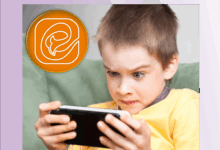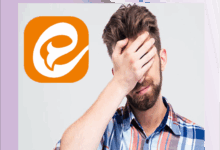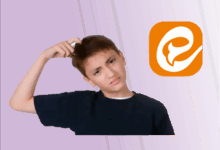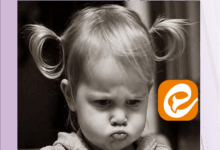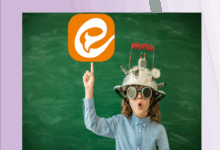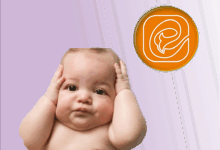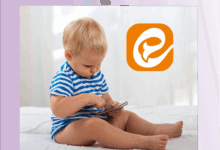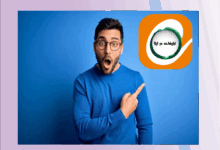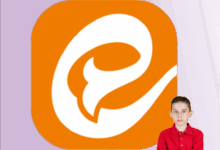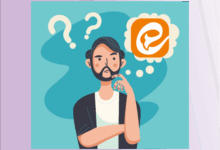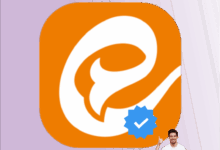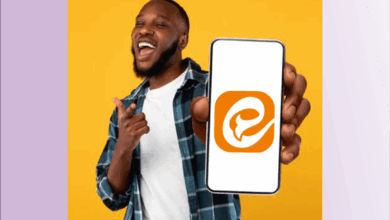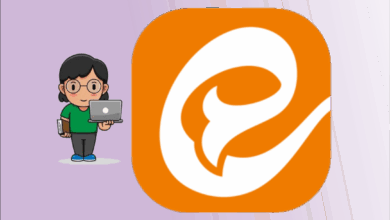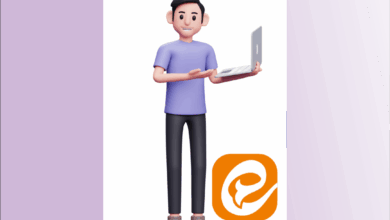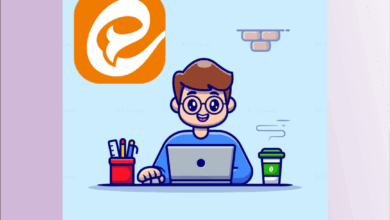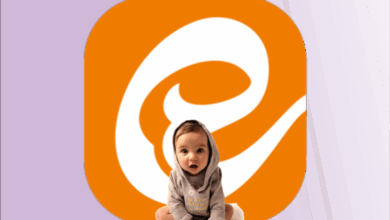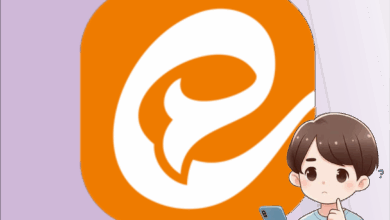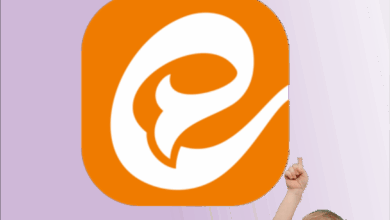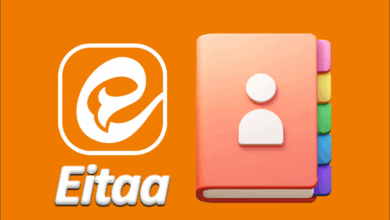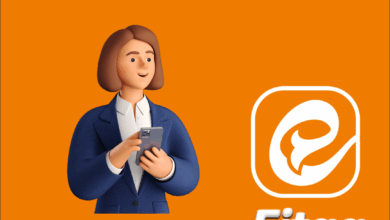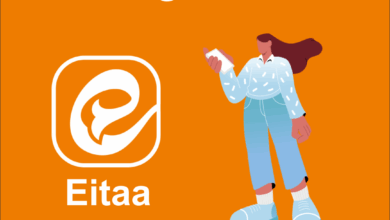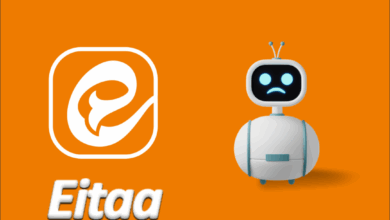چگونه چند حساب کاربری در ایتا داشته باشیم

چگونه چند حساب کاربری در ایتا داشته باشیم
دوستان عزیز همراه رایانه، در این مطلب با ما همراه شوید تا روش ساخت چند حساب کاربری در اپلیکیشن ایتا را به شما آموزش دهیم.
اگر میخواهید یاد بگیرید چطور میتوانید یک حساب کاربری جدید در ایتا بسازید یا اضافه کنید، با مطالعه این آموزش به سادگی میتوانید این کار را انجام دهید.
ممکن است برای شما هم پیش آمده باشد که در برنامه ایتا به ساخت یا افزودن چند حساب کاربری نیاز داشته باشید. در ادامه این مطلب، نحوه انجام این کار را قدم به قدم فرا خواهید گرفت.
برای شناخت بیشتر برنامه ایتا، میتوانید مقاله “ویژگیهای پیامرسان ایتا” را مطالعه کنید. همچنین اگر با مشکلی در این اپلیکیشن مواجه شدید، میتوانید به صفحه “پشتیبانی ایتا ۱۴۰۳” مراجعه نمایید.
قابلیت ایجاد چند حساب کاربری در ایتا
یک ویژگی کاربردی در اپلیکیشن ایتا، امکان ساختن چندین حساب کاربری مختلف است. در اینجا، روش ایجاد و استفاده از چند حساب در ایتا را به طور خلاصه بررسی میکنیم.

امکان داشتن چند حساب کاربری در ایتا
برخلاف بعضی از برنامههای دیگر، اپلیکیشن ایتا به شما این امکان را میدهد که با یک بار نصب برنامه روی گوشی، چند حساب کاربری مختلف بسازید. در ادامه به فواید این ویژگی خواهیم پرداخت.
مزایای داشتن چند اکانت در برنامه ایتا
یکی از قابلیتهای مفید برنامه ایتا، امکان داشتن چند حساب کاربری است. بسیاری از افراد برای کار، کسبوکار و ارتباطات خود به چند شماره مختلف و حسابهای جداگانه نیاز دارند. اما ممکن است ندانند چطور میتوانند در ایتا چند حساب کاربری ایجاد کنند.
اپلیکیشن ایتا این امکان را به کاربران میدهد تا به راحتی چند حساب مستقل و شخصی برای نیازهای مختلف خود بسازند. در ادامه بررسی میکنیم که چند حساب کاربری میتوان در ایتا داشت.
در اپلیکیشن ایتا چند اکانت می توان داشت ؟
در برنامه ایتا، برخلاف بعضی از شبکههای اجتماعی، این امکان برای کاربران فراهم شده که چندین حساب کاربری داشته باشند.
البته این قابلیت یک محدودیت دارد. شما فقط میتوانید حداکثر سه حساب کاربری مختلف را در یک برنامه ایتا اضافه و مدیریت کنید.
آموزش افزودن چند حساب کاربری در ایتا
برنامه ایتا را علاوه بر تلفنهای اندرویدی، میتوان روی کامپیوترهای ویندوزی هم نصب کرد. همچنین میتوان از نسخهای استفاده کرد که مستقیم در مرورگر باز میشود و به اینترنت نیاز دارد. در بخشهای بعد، جزئیات بیشتری در این باره ارائه خواهیم داد.

برای استفاده از ایتا با چندین حساب کاربری مختلف، میتوانید به روش زیر عمل کنید:
ابتدا برنامه ایتا را روی گوشی خود باز کنید.
به پروفایل خود بروید و روی آیکون تنظیمات (که معمولاً به شکل چرخدنده است) ضربه بزنید.
در میان گزینهها، «افزودن حساب» یا «Add Account» را انتخاب کنید.
حالا میتوانید با وارد کردن شماره تلفن دیگری، یک حساب کاربری جدید به ایتا اضافه کنید.
پس از تأیید شماره، حساب دوم شما فعال میشود و به راحتی میتوانید بین حسابهای خود جابجا شوید.
با این روش، بدون نیاز به خروج از حساب اول یا حذف برنامه، میتوانید از چندین حساب ایتا روی یک گوشی استفاده کنید.
افزودن حساب کاربری ایتا در اندروید
ایتا یکی از پیامرسانهای داخلی است که به سادگی میتوانید آن را با جستجوی نام “ایتا” در فروشگاههای نرمافزاری دانلود و نصب کنید.
در گوشیهای اندرویدی، هیچ محدودیتی برای استفاده از این برنامه وجود ندارد. بعد از نصب ایتا، با انجام مراحل زیر میتوانید ۲ یا ۳ حساب کاربری اضافه کنید:
۱- ابتدا وارد منوی اصلی برنامه ایتا شوید.
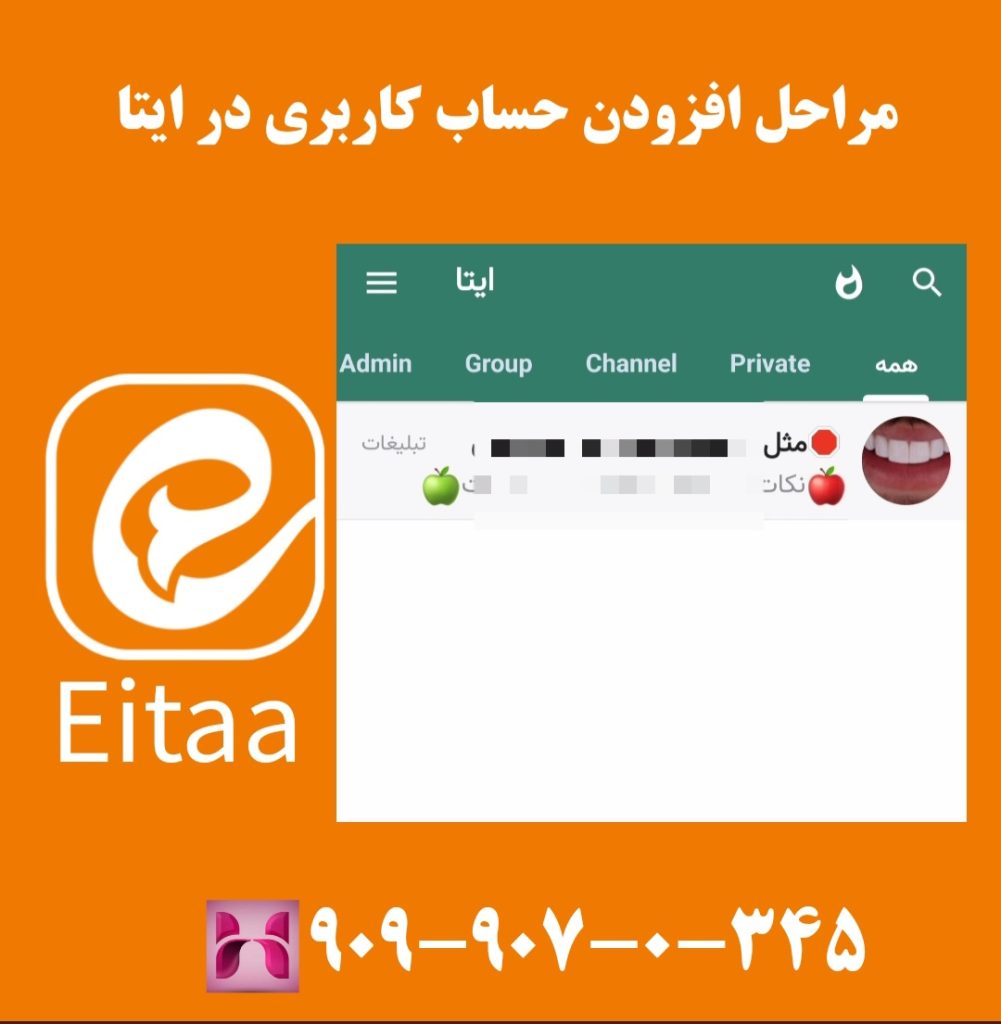
برای استفاده از اپلیکیشن ایتا و رسیدن به بخش اصلی آن، مراحل زیر را دنبال کنید:
۱. ابتدا برنامه ایتا را روی دستگاه خود باز کنید.
۲. سپس روی علامت سه خط که معمولاً در قسمت بالا یا پایین صفحه قرار دارد، کلیک کنید.
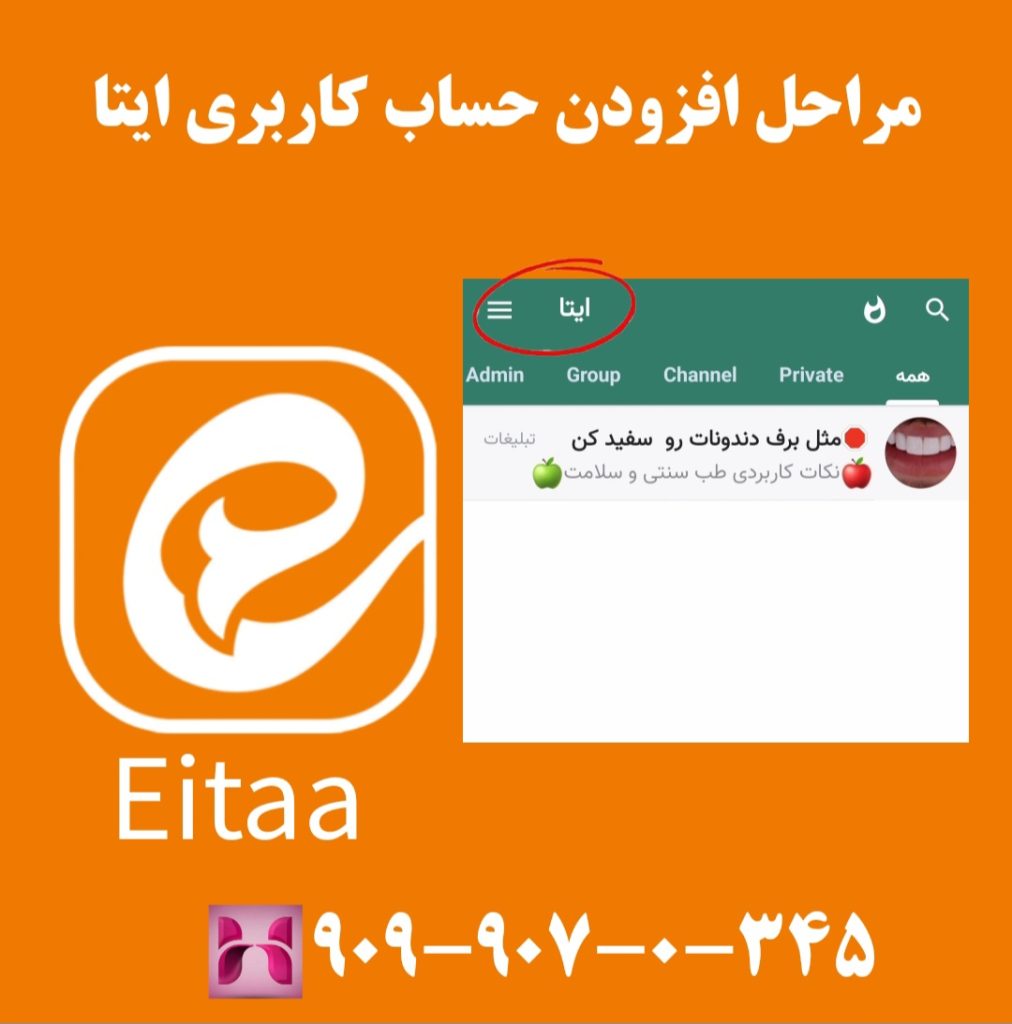
روی گزینه سه خط که معمولاً در کنار صفحه قرار دارد، کلیک کنید.
سپس در بالای صفحه، کنار نام خود، روی علامت فلش کلیک نمایید.
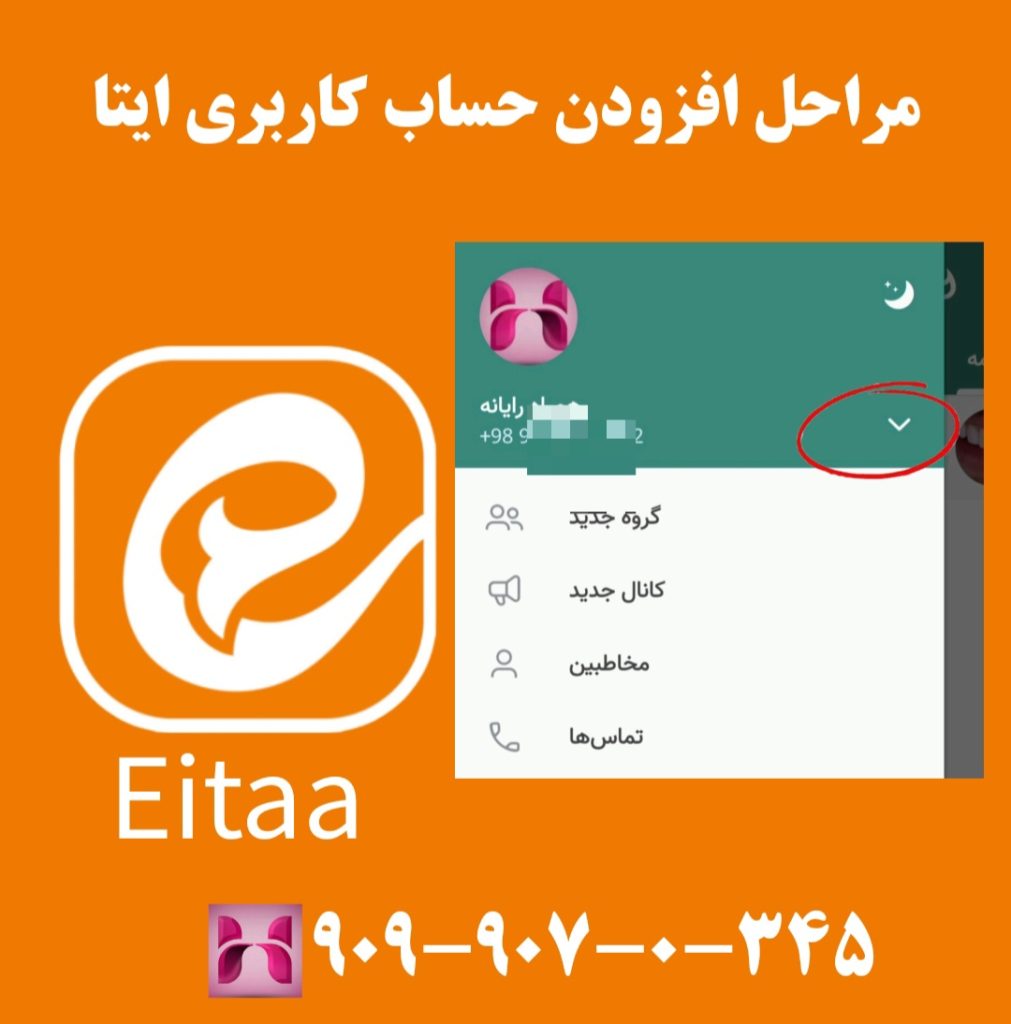
روی علامت فلش کلیک کنید
۴- گزینه “افزودن حساب کاربری” را انتخاب کرده و شماره تلفن دوم خود را وارد نمایید.
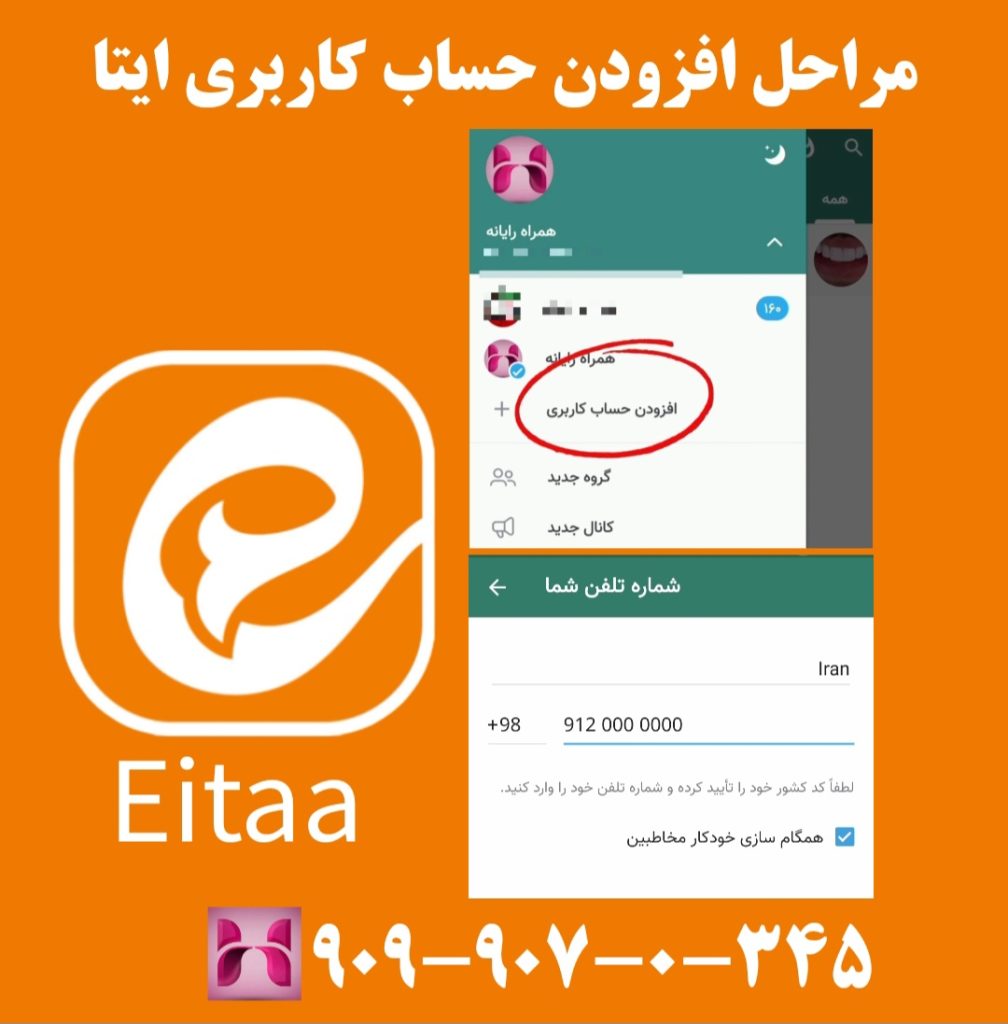
برای ساختن حساب دوم در اپلیکیشن ایتا، روی گزینه حساب کاربری کلیک کنید و سپس شماره تلفن جدید خود را اضافه نمایید.
اگر میخواهید حساب سومی نیز داشته باشید، کافیست همین مراحل را دوباره تکرار کنید. به همین سادگی میتوانید چندین حساب کاربری مختلف در ایتا ایجاد کنید.
افزودن چند حساب کاربری ایتا در نسخه ویندوز
با برنامه ایتا روی کامپیوتر ویندوزیتان، به سادگی میتوانید فایلها، عکسها، اسناد و سایر اطلاعات موجود در دستگاه خود را با دیگران تقسیم کنید.
برای این کار:
مرحله اول: برنامه ایتا را روی کامپیوتر خود باز کنید.
مرحله دوم: روی علامت سه خط که در سمت چپ و کنار نام شما قرار دارد، کلیک کنید.
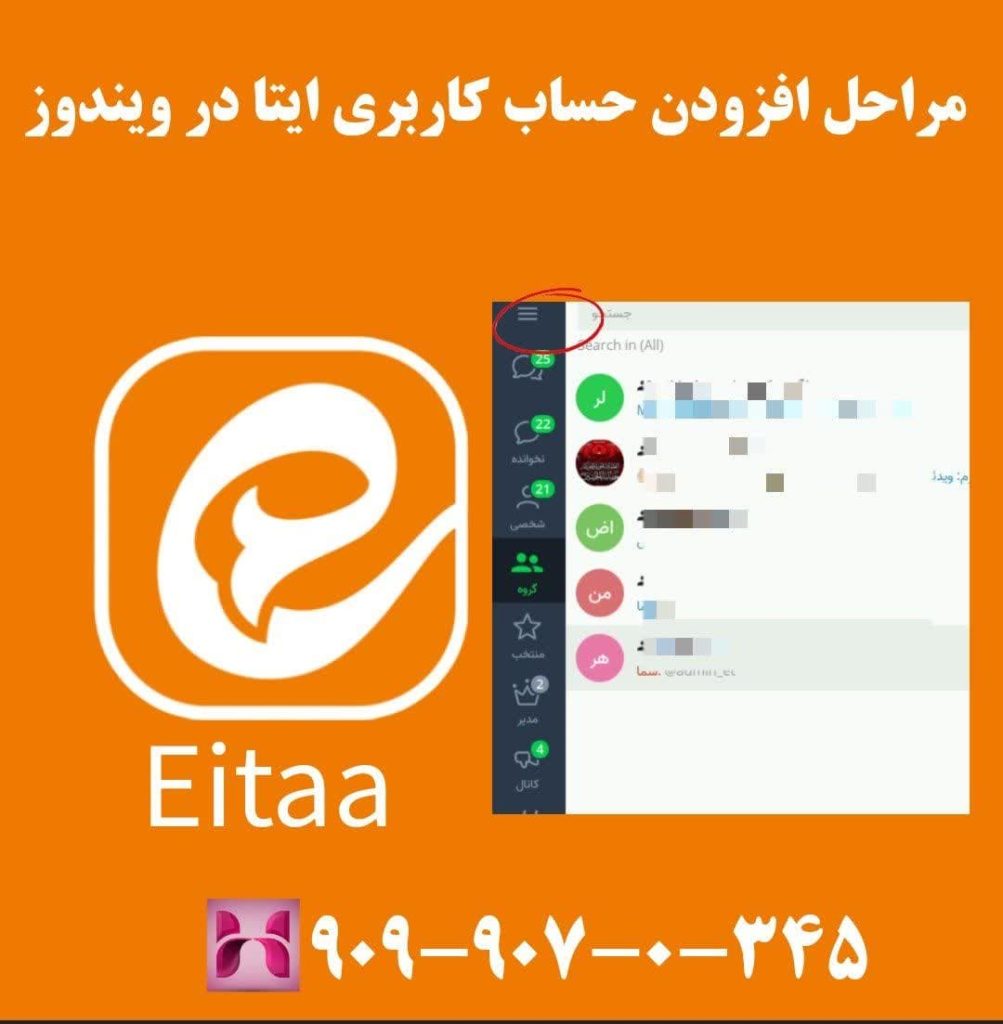
روش اضافه کردن چند حساب کاربری در ایتا
۱. روی علامت فلش کلیک کنید.
۲. در بخش “افزودن حساب کاربری جدید”، میتوانید حساب جدید خود را اضافه نمایید.
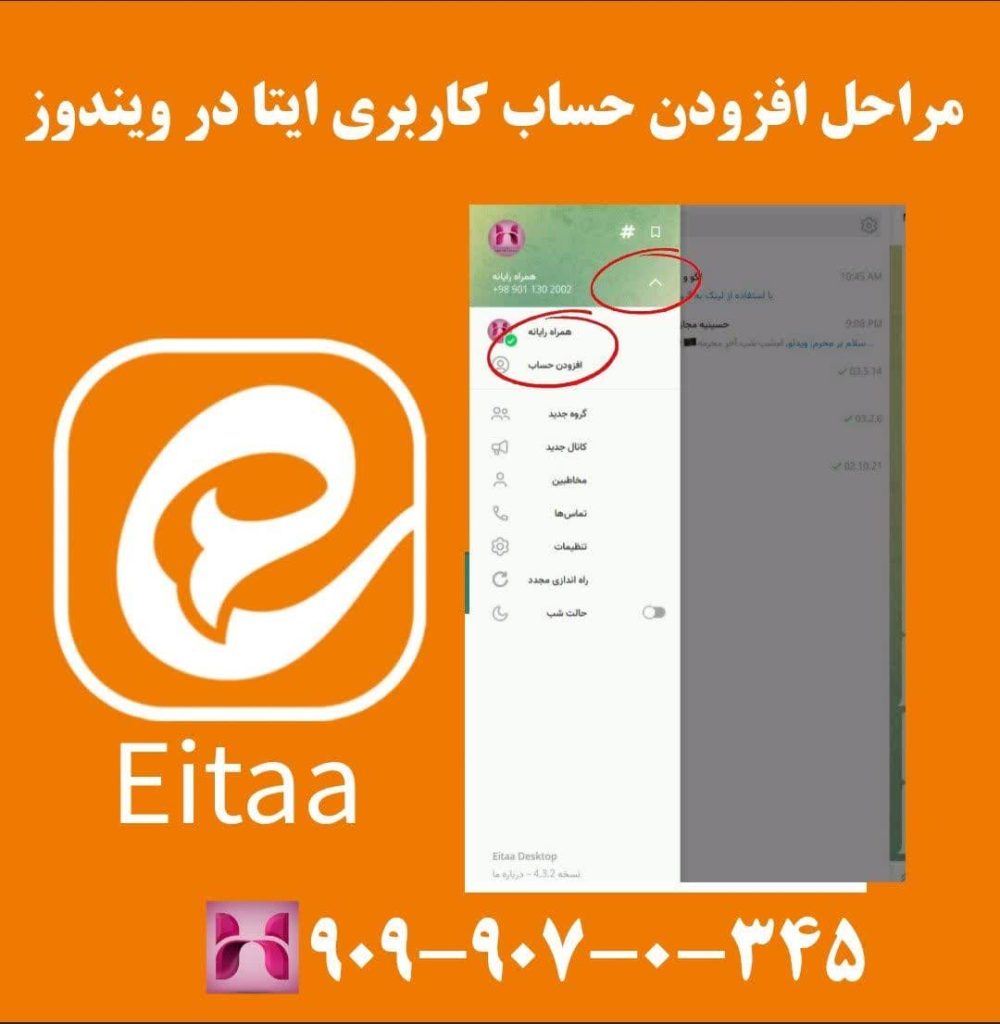
روش اضافه کردن چند حساب کاربری در ایتا
اگر برنامه ایتا روی کامپیوتر شما باز نمیشود، میتوانید از راهنمای حل مشکل باز نشدن ایتا در ویندوز کمک بگیرید.
افزودن چند حساب کاربری ایتا در نسخه وب
یکی از خوبیهای نسخه وب ایتا این است که بدون نیاز به نصب، روی هر دستگاهی در دسترس است. بعضی از افراد به دلایل مختلف ترجیح میدهند برنامه ایتا را روی گوشی یا کامپیوتر خود نصب نکنند. برای این افراد، بهترین راهحل استفاده از نسخه تحت وب ایتا است.
اما متأسفانه در نسخه وب ایتا، امکان اضافه کردن چند حساب کاربری وجود ندارد. اگر بخواهید با یک حساب دیگر وارد شوید، باید ابتدا از حساب فعلی خود خارج شده و سپس با شماره تلفن جدید وارد شوید.
اگر میخواهید بیشتر درباره مشکلات نسخه وب ایتا بدانید، میتوانید مطلب «مشکل نسخه تحت وب ایتا» را مطالعه کنید.
در پایان
در این نوشته، با نحوه اضافه کردن چند حساب کاربری در اپلیکیشن ایتا آشنا شدید. اگر در استفاده از این قابلیت مشکل داشتید یا در هر مرحله با سختی مواجه شدید، میتوانید با شماره ۹۰۹۹۰۷۳۴۵ تماس بگیرید تا با کارشناسان همراه رایانه در ارتباط باشید.
مشاوران همراه رایانه، ۲۴ ساعته و در تمام روزهای هفته آماده پاسخگویی به مشکلات نرمافزاری شما هستند.